Cet article continue le sujet essentiel de Linux et fournit 7 façons de vérifier la version d'Ubuntu sur votre serveur. Nous couvrirons motd , /etc/lsb-release , et /etc/os-release fichiers, lsb_release , hostnamectl , et neofetch utilitaires. Choisissez votre moyen personnel le plus approprié pour vérifier la version d'Ubuntu sur votre serveur en 2 minutes !
Le serveur Ubuntu (Ubuntu Linux) est un système d'exploitation gratuit et open-source. Ubuntu est la distribution Linux la plus populaire et la plus utilisée de nos jours comme système d'exploitation de bureau et de serveur.
L'une des questions les plus courantes qui se posent lorsque vous administrez de nombreux serveurs Ubuntu est de savoir quelle version du système d'exploitation possède le serveur.
Cet article couvrira les moyens les plus courants de trouver la réponse à la question ci-dessus.
lsb_release
LSB signifie Linux Standard Base. LSB vous donne des informations spécifiques, y compris le nom de code de la version, le numéro de version et l'ID de distribution de votre distribution Linux.
Vous pouvez installer cet utilitaire à l'aide de la commande suivante :
$ apt-get update
$ apt-get install -y lsb-releaseMaintenant, utilisez la commande suivante pour obtenir la version du système d'exploitation :
$ lsb_release -a
Voici une sortie attendue :

/etc/lsb-release
/etc/lsb-release est une autre source de la version de votre système d'exploitation de serveur Ubuntu. Exécutez la commande suivante pour obtenir une version d'Ubuntu :
$ cat /etc/lsb-release
Le résultat:

/etc/issue
Comme depuis /etc/lsb-release , vous pouvez obtenir votre version d'Ubuntu à partir de /etc/issue fichier :
$ cat /etc/issue
Voici une sortie attendue :

/etc/os-release
Un autre fichier à partir duquel vous pouvez obtenir la version du système d'exploitation Ubuntu est /etc/os-release :
$ cat /etc/os-release
Ce fichier contient des informations plus détaillées sur votre système Ubuntu. 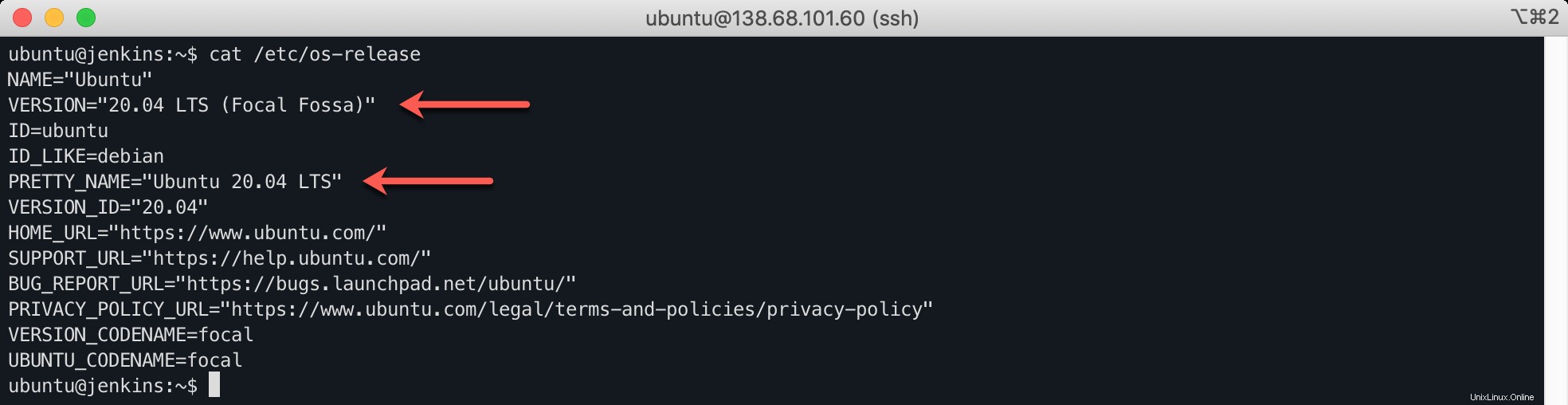
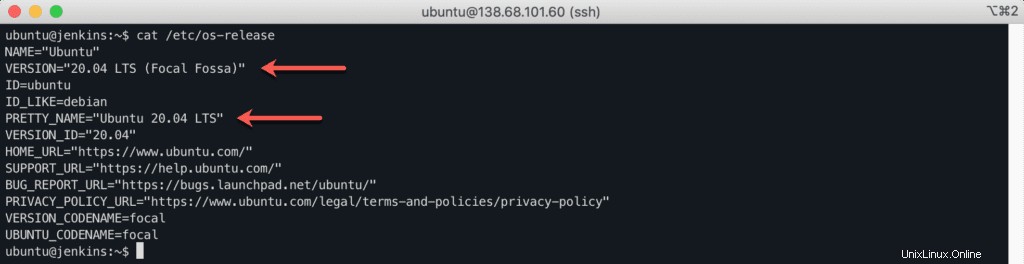
motd
motd est une abréviation de M message O f T il D oui. Le but de cet outil est de vous fournir des informations sur le système lorsque vous vous connectez au serveur en utilisant SSH, par exemple. 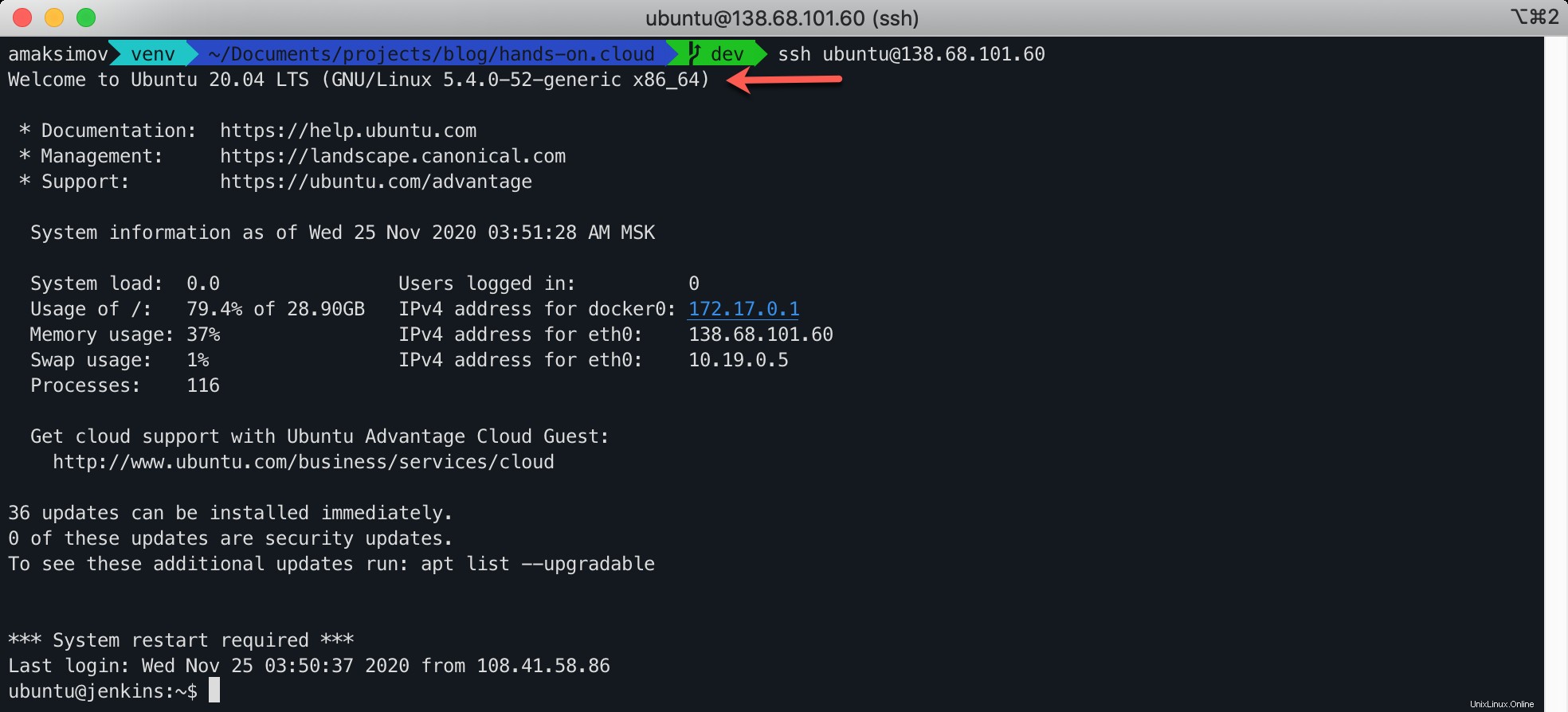
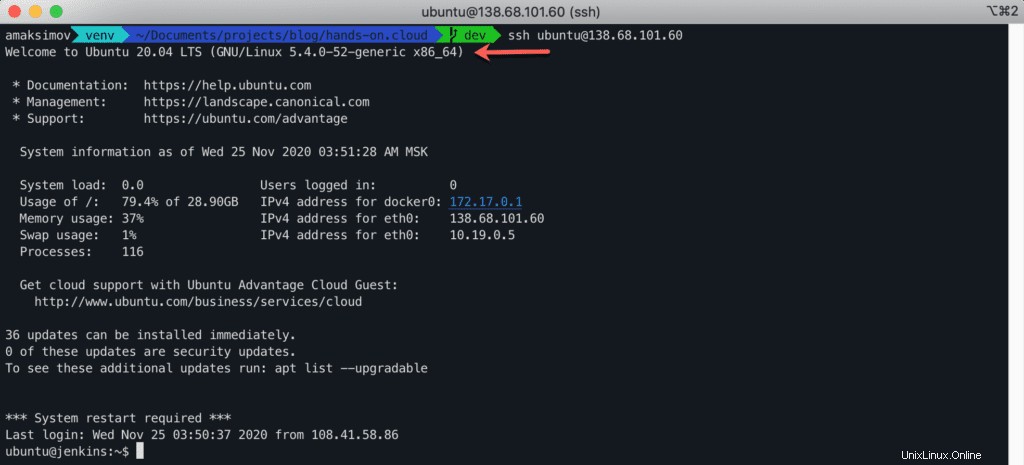
hostnemctl
Cette commande configure le nom d'hôte dans Ubuntu, mais c'est aussi un autre moyen simple d'afficher la version d'Ubuntu. Tapez la commande suivante dans votre terminal :
$ hostnamectl
La sortie de cette commande contiendra la version du système d'exploitation Ubuntu. 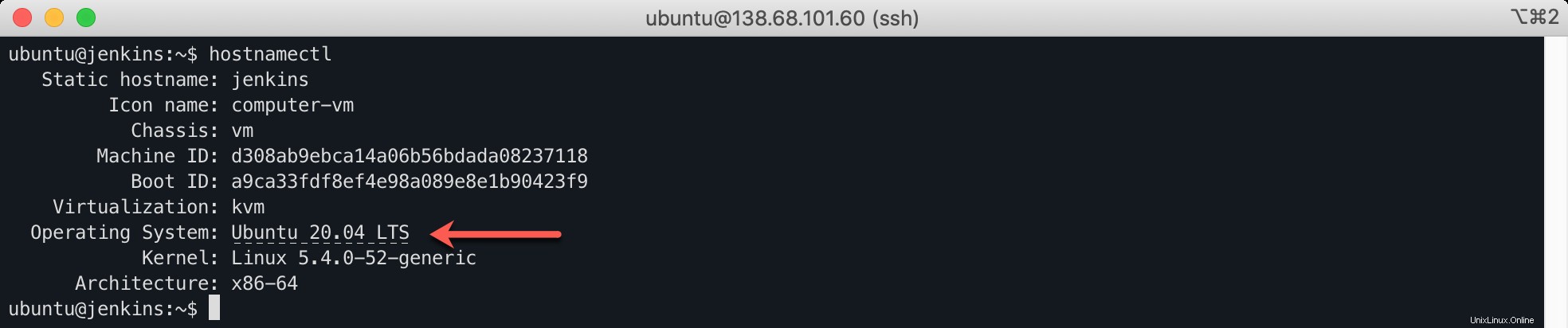
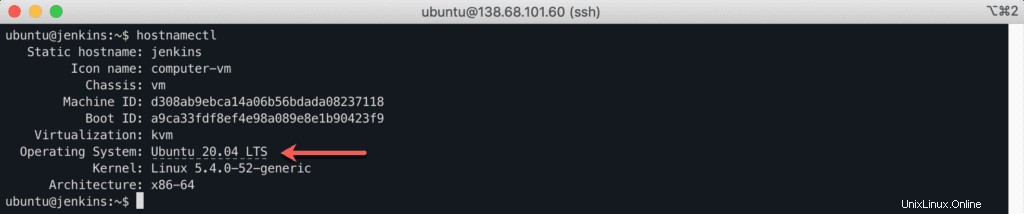
neofetch
Neofetch encore une autre application Ubuntu, qui fournit une belle sortie d'informations système aux utilisateurs. Vous pouvez utiliser cet outil pour obtenir la version et d'autres détails de votre serveur Ubuntu.
Pour installer neofetch , utilisez les commandes suivantes :
$ apt-get update
$ apt-get -y install neofetchEnsuite, vous pouvez l'appeler directement dans votre terminal :
$ neofetch
La sortie vous fournira le numéro de version d'Ubuntu, la version du noyau Linux et d'autres détails essentiels de votre serveur. 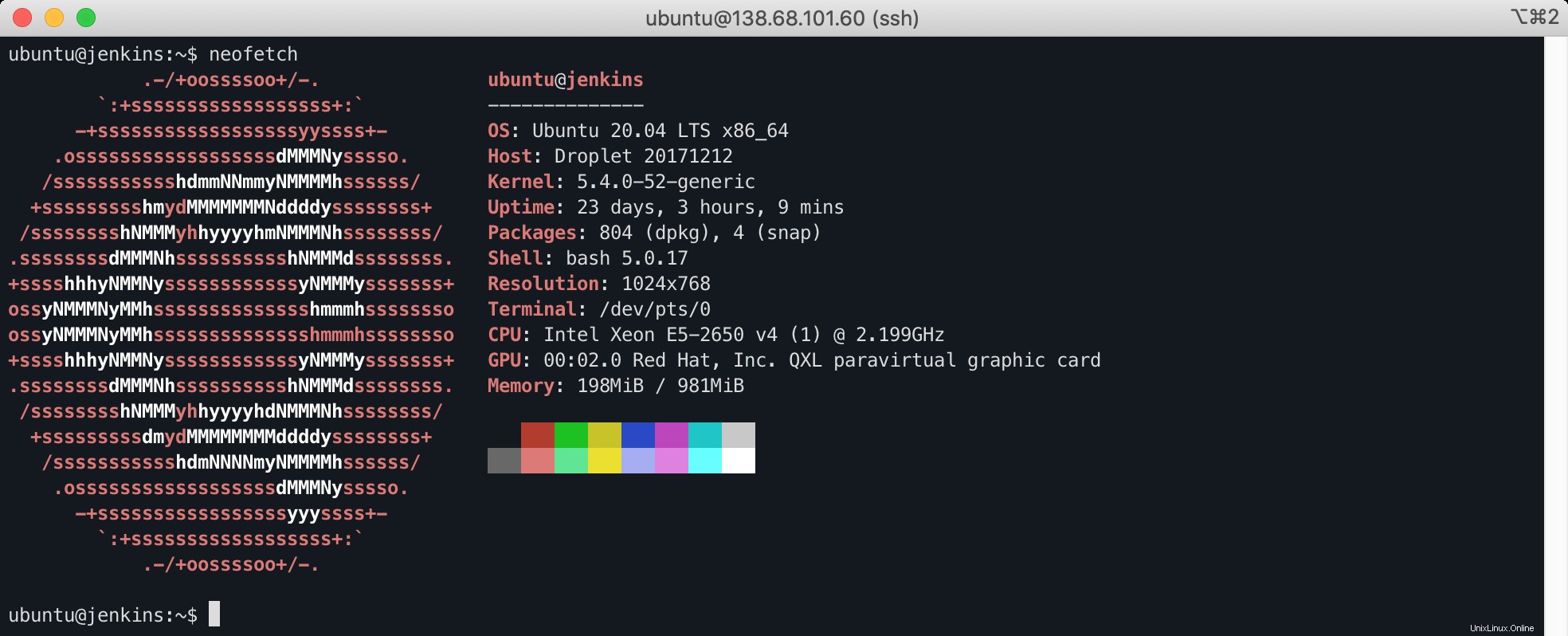
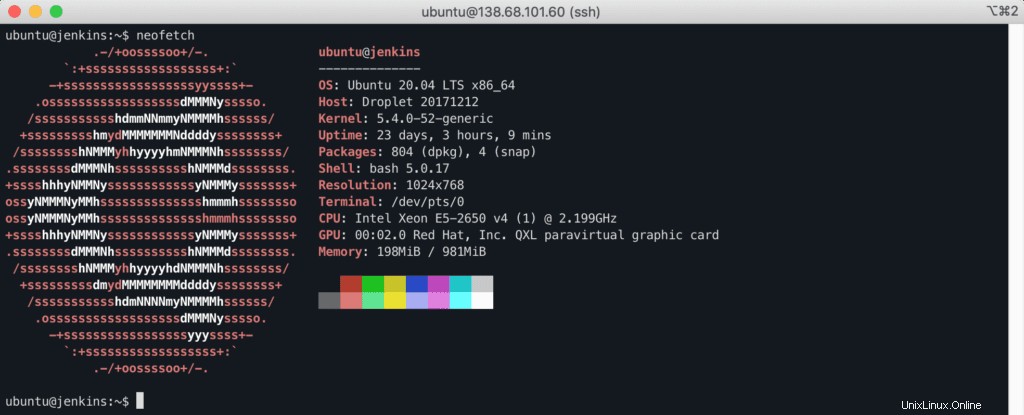
Résumé
Tout le monde peut suivre nos conseils et obtenir rapidement et facilement la version du système d'exploitation Ubuntu sur le serveur. Nous espérons que vous trouverez cet article utile. Si oui, s'il vous plaît, aidez-nous à le diffuser dans le monde !
Si vous avez encore des questions, des commentaires ou si vous pouvez partager une autre méthode utile pour obtenir la version d'Ubuntu à l'aide de la CLI, n'hésitez pas à partager votre opinion dans la section des commentaires ci-dessous.